Kuidas ühendada sektsioonid kõvakettal või SSD -l
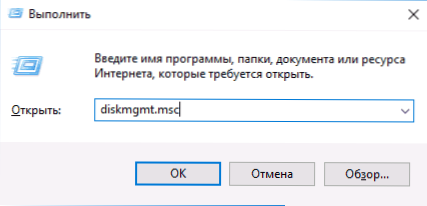
- 4064
- 1176
- Mr. Salvador Ryan
Mõnel juhul võib olla vajalik ühendada kõvaketta või SSD lõigud (näiteks loogilised kettad C ja D), t.e. Tehke üks kahest arvutis loogilisest plaadist. See ei ole keeruline ja seda realiseerivad nii Windows 7, 8 kui ka Windows 10 standardsed vahendid ning kolmanda osakonna tasuta programmide abil, mida võib vajadusel vajadusel sektsioonide moodustamiseks vajada, säilitades samal ajal nende kohta andmeid.
Selles juhistes - üksikasjalikult selle kohta, kuidas kettasektsioon (HDD ja SSD) mitmel viisil, sealhulgas säilitades samal ajal nende kohta andmeid. Meetodid ei sobi, kui me ei räägi ühest kettast, jagatud kaheks või enamaks loogiliseks osaks (näiteks C ja D), vaid üksikute füüsiliste kõvaketaste kohta. See võib olla ka kasulik: kuidas ketta C suurendada ketta D tõttu, kuidas luua ketta d.
Märkus. Hoolimata asjaolust, et sektsioonide enda ühendamise protsess pole keeruline, kui olete algaja kasutaja, ja ketaste kohta on mõned väga olulised andmed, soovitan teil salvestada need kuskile väljaspool draiv.
Diski sektsioonide Windows 7, 8 ja Windows 10 ühendamine
Esimene sektsioonide ühendamise viisid on väga lihtne ja ei nõua täiendavate programmide paigaldamist, kõik vajalikud tööriistad on Windowsis.
Meetodi oluline piiramine - andmeid ketta teisest jaotisest ei tohi olla vajalik või kui need tuleb eelnevalt kopeerida esimesse jaotisse või eraldi draivi, t, t.e. Need eemaldatakse. Lisaks peaksid mõlemad lõigud asuma kõvakettal "järjest", t.e., tinglikult saab C kombineerida D -ga, kuid mitte E -ga.
Vajalikud sammud kõvaketta sektsioonide ühendamiseks ilma programmideta:
- Vajutage klaviatuuril Win+R klahve ja sisestage Diskmgmt.MSC - Alustab sisseehitatud utiliidi "ketaste haldamine".
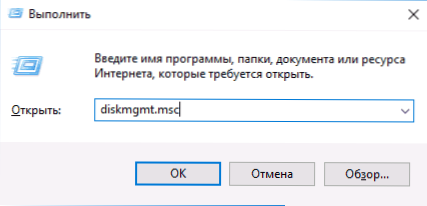
- Akna alumises osas olevate ketaste juhtimisel leidke ketas, mis sisaldab kombineeritud sektsioone ja vajutage teisel kohal asuvat paremat hiirenuppu (t.e. see, mis asub esimesest paremal, vaata. Ekraanipilt) ja valige "Kustuta Tom" (oluline: kõik selle andmed kustutatakse). Kinnitage sektsiooni eemaldamine.
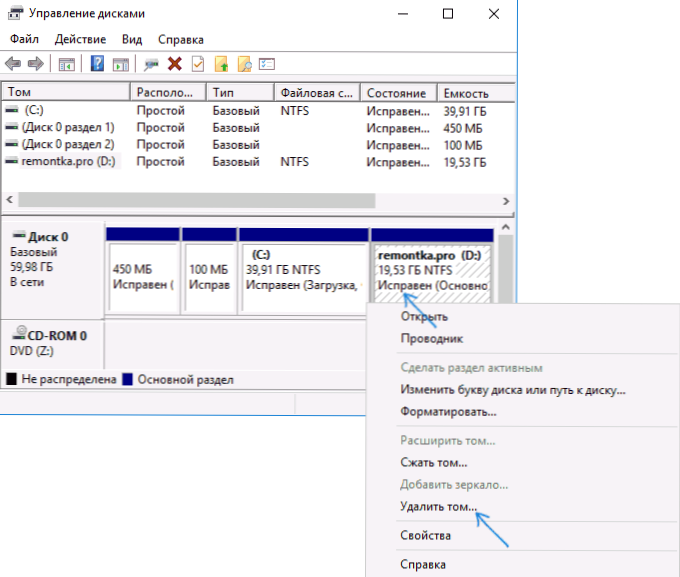
- Pärast jaotise eemaldamist vajutage esimesel jaotisel hiirenuppu ja valige "Laienda Tom".
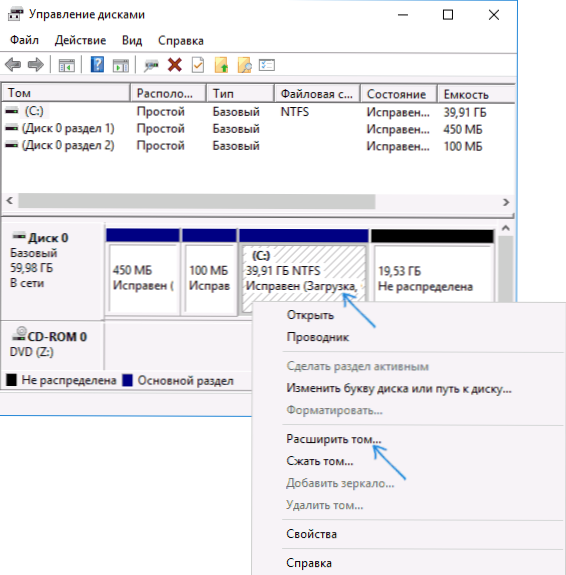
- Alustab köide laienemise meister. Sellesse on lihtne vajutada, vaikimisi lisatakse kogu 2. etapis vabastatud koht ainsa sektsiooni külge.
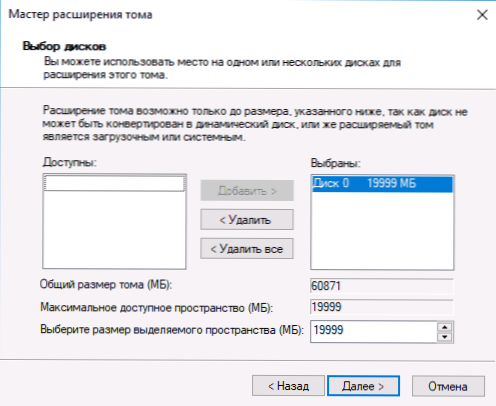
Valmis, protsessi lõpus saate ühe jaotise, mille suurus võrdub ühendatud sektsioonide summaga.
Kolmanda osapoole programmide kasutamine sektsioonidega töötamiseks
Kolmanda osapoole utiliite kasutamine kõvaketta lõikude ühendamiseks võib olla kasulik juhtudel, kui:
- Andmete salvestamine kõigist sektsioonidest on vaja, kuid te ei saa seda kuhugi üle kanda ega kopeerida.
- See peab ühendama kettal asuvad lõigud, mitte järjekorras.
Sellistel eesmärkidel mugavate tasuta programmide hulgas võin soovitada Aomei partitsiooni assistendi standardit ja minitooli partitsiooni viisardit tasuta.
Kuidas ühendada kettasektsiooni Aomei partitsiooni assistendi standardis
Aomei partitsiooni Aisistant Standard Editioni kõvaketta sektsioonide ühendamise protseduur on järgmine:
- Pärast programmi alustamist vajutage ühe Unitedi sektsiooni paremat nuppu (eelistatavalt vastavalt sellele, mis on "peamine".e. Kirja alusel, mille alusel kõik ühendatud osad peaksid olema) ja valige menüüelement "jaotiste täidis".
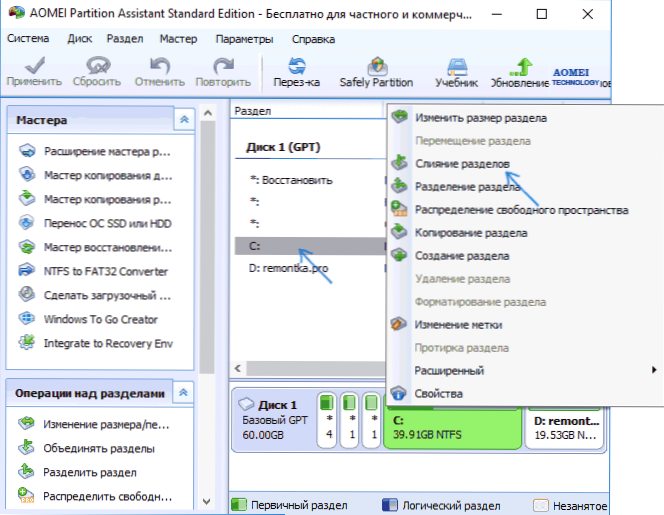
- Märkige need sektsioonid, mis tuleb kombineerida (ühendatud kettasektsioonide täht on assotsiatsiooni aknas paremal märgitud). Andmete paigutamine kombineeritud jaotisse näitab akna allosa, näiteks C -ga kombineeritud ketta D andmed langevad C: \ D-DRive.
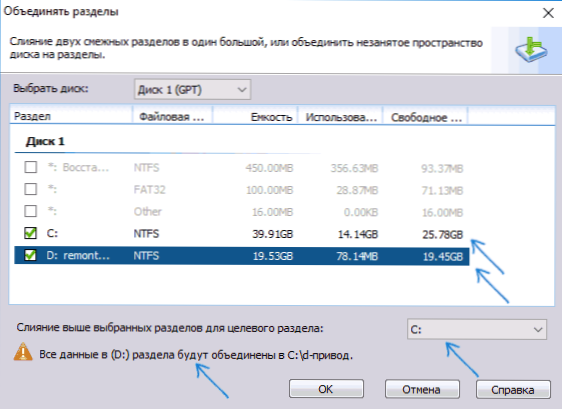
- Klõpsake nuppu OK, ja siis - "Rakenda" programmi peaaknas. Kui üks sektsioonidest on süsteemne, peate arvuti taaskäivitama, mis kestab tavapärasest kauem (kui see on sülearvuti, veenduge, et see lisatakse väljalaskeavasse).
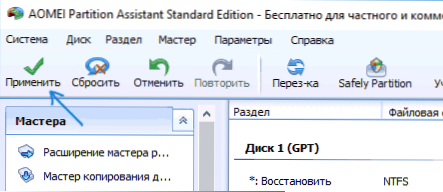
Pärast arvuti taaskäivitamist (kui see oli vajalik), näete, et kettasektsioon ühendati ja esitati Windowsi dirigendis ühe tähe all. Enne jätkamist soovitan vaadata ka allolevat videot, kus sektsioonide ühendamise teemal on mainitud mõnda olulist nüanssi.
Aomei Partitioni assistendi standardi saate ametliku veebisaidi http: // www alla laadida.Kettaosa.Com/vaba partii-juhtija.HTML (programm toetab liidese vene keelt, ehkki sait pole vene keeles).
Minitooli partitsiooni viisardi kasutamine tasuta sektsioonide ühendamiseks
Veel üks sarnane tasuta programm on minitooli partitsiooni viisard tasuta. Mõne kasutaja võimalike puuduste kohta - vene keeleliidese puudumine.
Selle programmi sektsioonide ühendamiseks piisab järgmiste toimingute tegemisest:
- Vajutage tähelepanuta jäetud programmis paremat hiirenuppu vastavalt esimestele lõikudele, mis on ühendatud näiteks C -ga, ja valige menüü Merge Merge (Kombine).
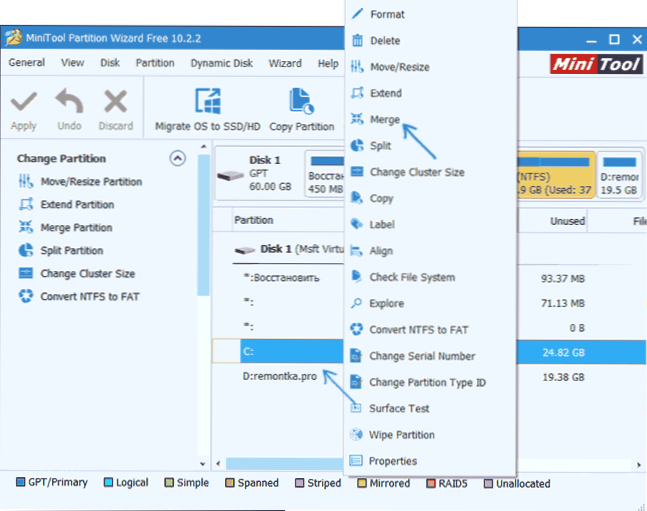
- Valige järgmises aknas uuesti jaotistest esimene (kui seda pole automaatselt valitud) ja klõpsake nuppu "Järgmine".
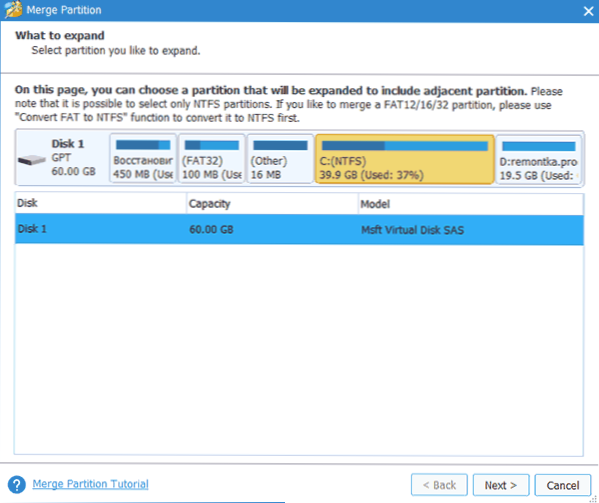
- Valige järgmises aknas kahest osast teine. Akna allosas saate seada kausta nime, millesse selle jaotise sisu paigutatakse uude, Unitedi sektsiooni.
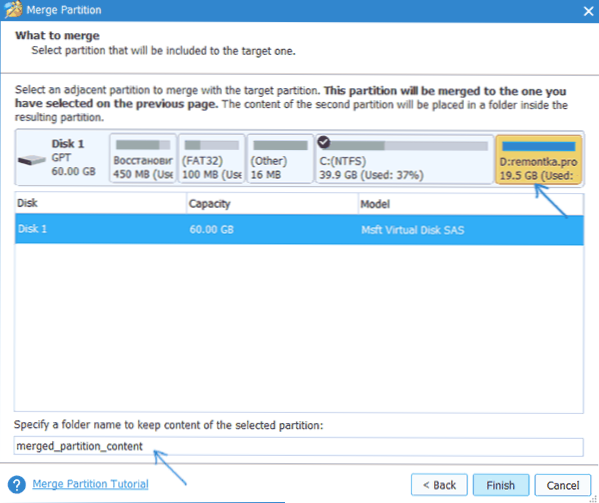
- Klõpsake nuppu Lõpeta ja seejärel programmi peaaknas - rakendage (rakenda).
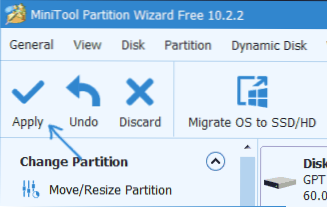
- Juhul, kui üks sektsioonidest on süsteemne, vajate arvuti taaskäivitust, kus sektsioonid vallandatakse (taaskäivitamine võib võtta kaua aega).
Pärast valmimist saate ühe lõigu kahest kõvakettast, millel on ühendatud sektsioonide teise sisu teie poolt näidatud kaustas.
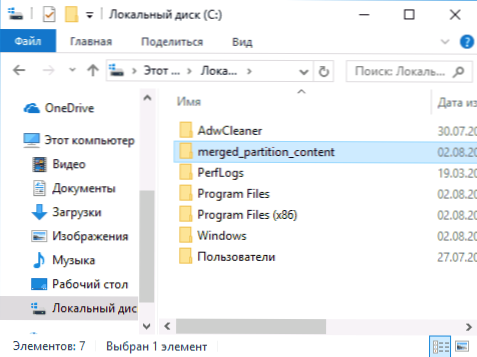
Saate tasuta programmi Minitooli partitsiooni viisardi tasuta alla laadida ametliku veebisaidi https: // www.Partitsioon.Com/vaba partii-juhtija.Html
- « Kuidas kinnitada Cyrillic tähestiku või Krakozyabra kuvamist Windows 10
- Windows 10 virtuaalne töölaud »

